APEXのキー割り当てを「GPRO」の右サイドボタンに設定する方法を紹介!
こんにちは、NAGAIです!
はじめに、なぜ「GPRO」の右サイドボタンにキー割り当てをしているのかというと、マウスのサイドボタンにキーを設定している方がキーボードで入力するよりも簡単だからです!
しかしデフォルトの設定では右のサイドボタンに設定すると左のサイドボタンと一緒になってします為個別のキーを設定することが出来ません。
そこで今回は私がしている「GPRO」の右サイドボタンにキー割り当てを設定する方法を紹介します!まず用意する物を紹介します。
動画解説も記事の下の方にあります!
キー割り当てを設定するために用意する物
- GHUB
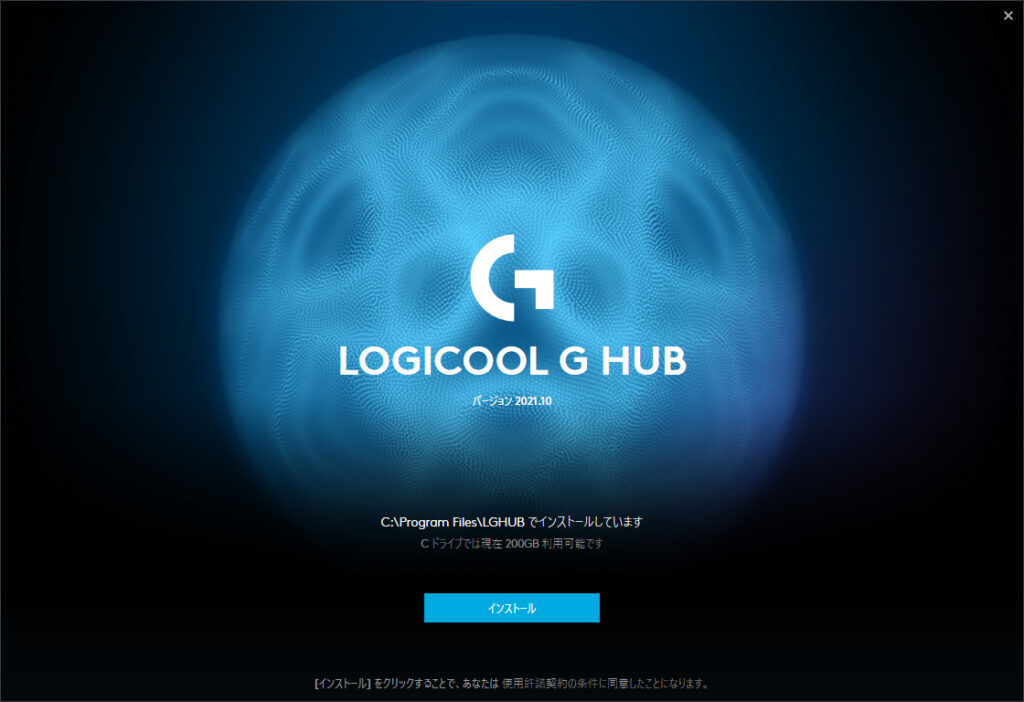
今回の設定方法ではロジクールの専用ソフト「GHUB」でマウスのキー設定を変更するので必須になっています。まだインストールをしていない方は必ずインストールをしてください!
インストール方法が分からない方は下記のURLでインストールから使い方までを紹介していますので是非ご覧ください。

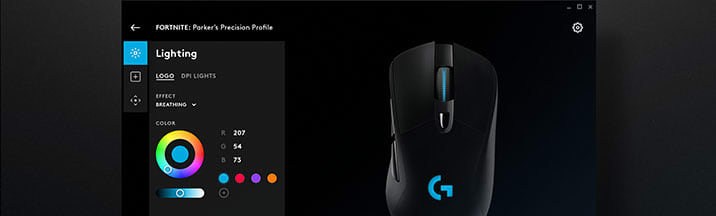
GHUBでキー割り当てをする
1.「GHUB」を開く。
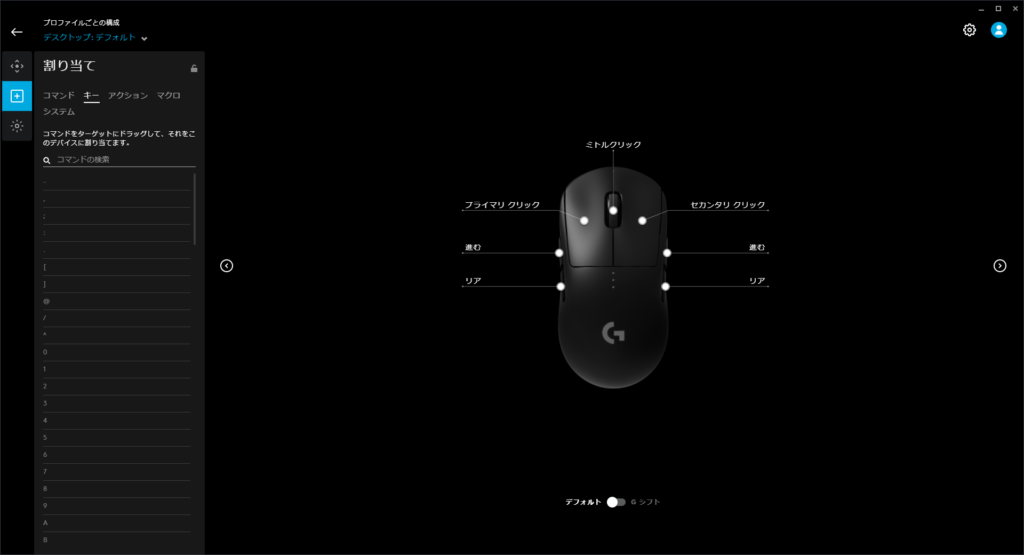
「GHUB」をインストールしてある方やインストールし終わった方はまず「GHUB」を開きましょう。そこから「GHUB」に表示されている「GPRO」をクリックし、マウスの割り当てに進みましょう!
マウスの割り当てまで進めたら次のことを実行してください。
2.APEXをプレイ時のプロファイルに変更する。
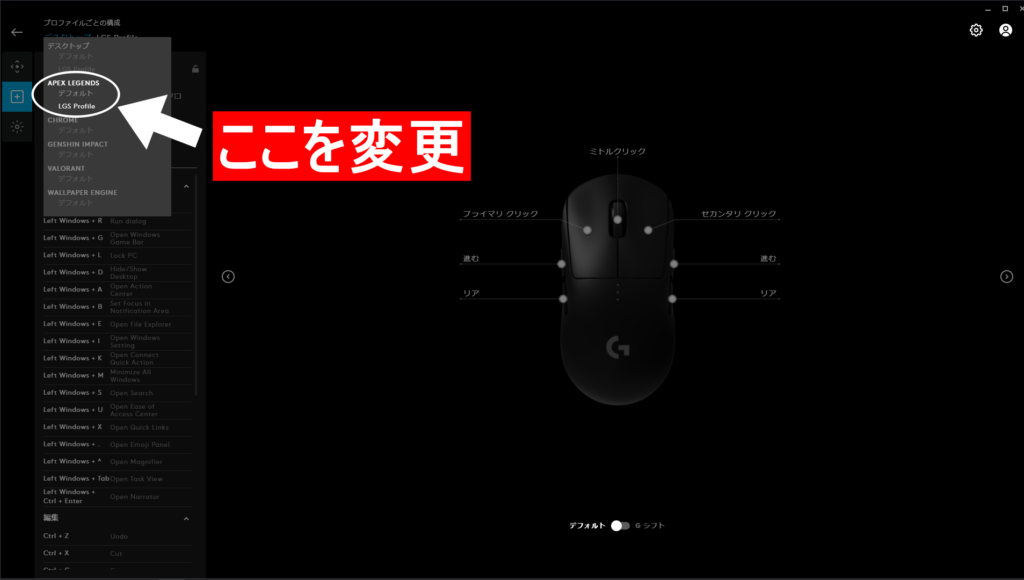
次に左上のプロファイルごとの構成からAPEXのプロファイルに変更して下さい。
※注意点
ここでAPEXのプロファイルに変更をするの時にしっかりAPEXプレイ時のプロファイルを選びましょう。たまに勝手にプロファイルが増えて変わっていることがあるので変更したのに適応されていないくて「バグだと」いっている方がいるので注意です!ちゃんと確認をしましょう。
3.サイドボタンに好きなキーを設定する
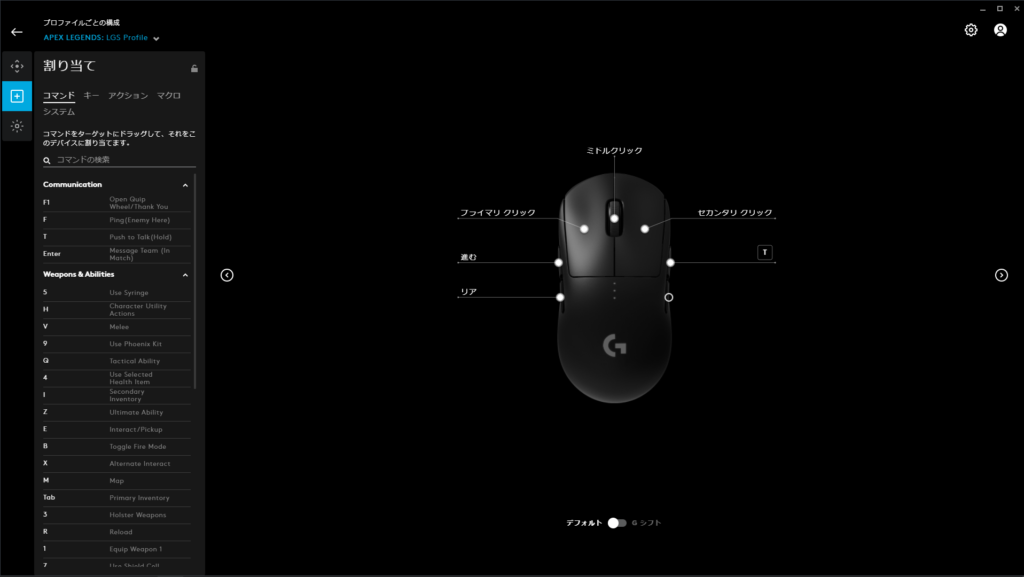
APEXのプロファイルに変更が出来ましたら右サイドボタンに自分の好きなキーを設定します。
私の場合はキーボード操作でもなんとか押せる位置にあるTキーをサイドボタンに設定しています。
ちなみに設定するキーは英字キーがオススメです。
理由としては後程説明するAPEX内の設定では英字キーの方が設定しやすいからですね。
では次にAPEXでする設定についてです。
GHUBで割り当てたキーをAPEXで使う方法
APEXの設定からGHUBに設定したキーを設定する
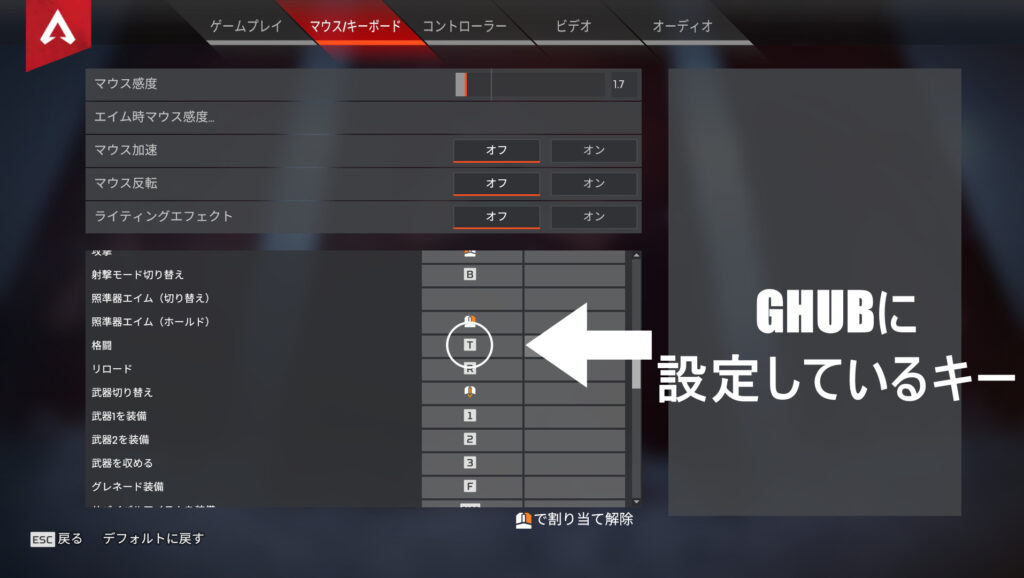
APEXでは設定から「GHUB」に設定した同じキーを割り当ててください。これで右サイドボタンでAPEXのコマンドを入力することが出来るようになります。ちなみに私は格闘キーをTキーにしてすぐに殴れるようにしています。
以上で「GPRO」の右サイドボタンにキー割り当てをする方法の紹介になります。
今回のことが参考や手助けになれば幸いです。また周辺機器のレビュー等を他にしていますのでよかったら見ていってください!
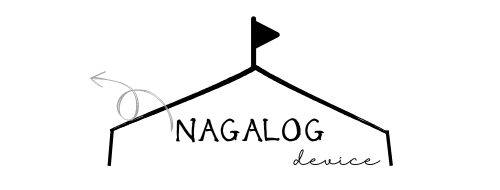



コメント